
No mundo do desenvolvimento, a automação de tarefas é uma habilidade cada vez mais valorizada. Especialmente em ambientes onde eficiência e agilidade são essenciais, saber como automatizar pode liberar tempo precioso para os desenvolvedores. Neste artigo, vamos mergulhar no uso do Node.js para automatizar tarefas, com exemplos práticos e dicas valiosas. Se você é um desenvolvedor iniciante ou intermediário em busca de novas habilidades, este conteúdo é para você!
Introdução à Automação com Node.js
Node.js é uma plataforma JavaScript que permite a execução de código JavaScript no lado do servidor. Com sua natureza assíncrona e orientada a eventos, Node.js se destaca como uma excelente escolha para automação de tarefas. Desde scripts simples para manipular arquivos até integrações mais complexas com APIs, Node.js pode fazer tudo isso e muito mais.
Contexto e Teoria
A automação de tarefas envolve a utilização de tecnologia para realizar tarefas repetitivas sem a necessidade de interação humana. Com a linguagem JavaScript e a robustez do Node.js, é possível criar scripts que simplificam processos manuais, reduzindo erros e aumentando a produtividade.
Alguns casos de uso comuns para automação incluem:
- Processamento de arquivos em lotes
- Integração com APIs para coletar dados
- Envio de notificações automáticas
- Execução de testes automatizados
Demonstrações Práticas
Instalando o Node.js
Antes de começarmos, é necessário garantir que o Node.js esteja instalado em sua máquina. Você pode baixar a última versão [aqui](https://nodejs.org). Siga as etapas de instalação e, após completar, abra o terminal e execute o comando:
node -vIsso deve retornar a versão instalada do Node.js.
Automatizando Tarefas Simples
Vamos criar um script simples que renomeia arquivos em um diretório. Esta tarefa é comum quando lidamos com muitos arquivos e precisamos organizá-los. Vamos usar o módulo fs para manipulação de arquivos.
const fs = require('fs');
const path = require('path');
const directoryPath = path.join(__dirname, 'arquivos'); // Caminho do diretório
fs.readdir(directoryPath, (err, files) => {
if (err) {
return console.log('Erro ao listar os arquivos:', err);
}
files.forEach(file => {
const oldPath = path.join(directoryPath, file);
const newPath = path.join(directoryPath, `novo-${file}`);
// Renomeia o arquivo
fs.rename(oldPath, newPath, err => {
if (err) {
console.log('Erro ao renomear arquivo:', err);
} else {
console.log(`Arquivo ${file} renomeado para novo-${file}`);
}
});
});
});Neste exemplo, o script lê todos os arquivos no diretório “arquivos” e os renomeia adicionando o prefixo “novo-“. Você pode simplesmente criar uma pasta chamada “arquivos” e adicionar alguns arquivos para testar o código.
Integrando APIs com Node.js
Outra forma comum de automação é interagir com APIs. Vamos usar o módulo axios para fazer solicitações HTTP. Primeiro, instale o módulo com o seguinte comando:
npm install axiosA seguir, veja um exemplo de como coletar dados de uma API pública:
const axios = require('axios');
const fetchData = async () => {
try {
const response = await axios.get('https://jsonplaceholder.typicode.com/posts');
console.log('Dados recebidos:', response.data);
} catch (error) {
console.error('Erro ao buscar dados:', error);
}
};
fetchData();Este script faz uma requisição para a API JSONPlaceholder e exibe os posts no console. Essa ação pode ser automatizada para coletar dados periodicamente, utilizando bibliotecas como node-cron, que permitem executar tarefas em intervalos definidos.
Agendando Tarefas com Node-Cron
Para agendar a execução do script anterior, vamos usar a biblioteca node-cron. Instale-a com o comando:
npm install node-cronAgora, adicione o seguinte código ao seu script:
const cron = require('node-cron');
// Executar a função fetchData a cada minuto
cron.schedule('* * * * *', () => {
console.log('Executando a tarefa agendada...');
fetchData();
});Com isso, sua função de busca de dados será executada a cada minuto, permitindo que você automatize a coleta de informações de forma regular.
Dicas e Boas Práticas
Para garantir que sua automação com Node.js seja eficiente e livre de problemas, considere as seguintes dicas:
- Documentação: Sempre consulte a documentação das bibliotecas que você usa. O site oficial do Node.js e os repositórios do npm são excelentes fontes de informação.
- Mantenha seu código organizado: Estruture seu projeto em pastas lógicas (ex: /src, /scripts) para facilitar a manutenção.
- Erros e exceções: Sempre trate erros adequadamente para evitar que seu script falhe silenciosamente.
- Testes: Implementar testes automatizados pode ajudar a garantir que suas automações funcionem conforme esperado.
Conclusão
Automatizar tarefas com Node.js pode transformar a forma como você trabalha, permitindo que você se concentre em tarefas mais criativas e desafiadoras. A prática de automação não só melhora a eficiência, mas também pode abrir portas para novas oportunidades no desenvolvimento.
Agora que você tem uma compreensão básica de como usar Node.js para automação, explore as possibilidades de aplicar este conhecimento em seus projetos. Experimente automatizar outras tarefas, como a geração de relatórios ou a atualização de bancos de dados. O céu é o limite!
Se você gostou deste artigo, não esqueça de compartilhar and comente suas experiências com automação em Node.js!
“`




Deixe um comentário